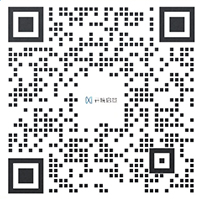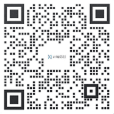如何保护库存
1,在卖家中心账户中编辑列表时,在“编辑详细信息”中找到最大订单数量并设置最大订单数量,这会将任何订单(包括非促销)限制为您决定设置的最大数量。
2,如果您没有此选项,则需要按照以下说明进行操作。卖家可以选择使用“通过上传添加产品”将产品批量上传到亚马逊。
2.1、在您的卖家平台账户中,点击“Inventory”库存标签,在下拉菜单中,点击“Add Products via Upload”上传添加产品;如下图所示:
![]()
2.2、在搜索产品或类别下搜索您的产品所在的类别,选择类别后,点击“+”标签,点击“Generate Template”生成模板按钮,将您的模板下载为 Excel 文件;如下图所示:
![]()
2.3、打开您刚刚下载的文件(下图)并转到底部的“Template”模板表:
![]()
3,继续并用相关信息填写以下字段并将其保;
1)商品_SKU
2)外部_产品_ID
3)External_Product_ID_Type
4)品牌
5)制造商
6)更新_删除
7)Max_Order_Quantity
4,完成所有必要字段后,如下图所示:
![]()
5,在“Update_Delete”字段下,请记住在此处输入“PartialUpdate”(见下文),否则系统将擦除整个列表并仅重新填写模板表中提供的信息。
6,并且,在“ Max_Order_Quantity ”下,您可以为每个客户插入要在此处为您的订单设置的最大单位数。
7,完成上述过程后,将文件保存在您的计算机上,然后返回您的卖家中心帐户上传模板。
您仍然需要打开“Add Products via Upload”上传添加产品选项卡;
7.1、点击“Check and Upload your Inventory File”检查并上传您的库存文件,然后转到第 2 步上传文件;如下图所示:
![]()
7.2、选择您要上传的模板,并将处理报告(输出)格式设置为 Excel,点击“上传”,等待几分钟,列表将会更新。
完成此操作后,如果您的客户尝试选择高于您设置的最大数量,他们将收到以下消息,如图所示
![]()
手动调整教程:
登录卖家后台之后,按下面步骤打开产品报价页面设置商品的订单购买数量即可:
Seller Central | Inventory | Manage Inventory | Listing | Offer | Max Order Quantity
卖家中心 | 库存 | 管理库存 | 商品 | 编辑 | 报价 | 订单商品最大数量
Tips:* 此最大订单数量将适用于您的所有订单(包括非促销购买)。因此,您可能希望在促销结束后撤消此过程。